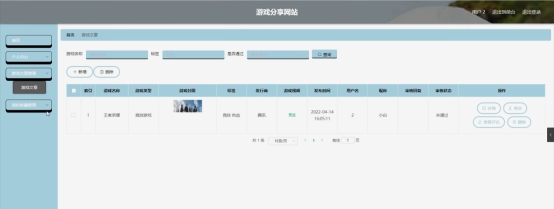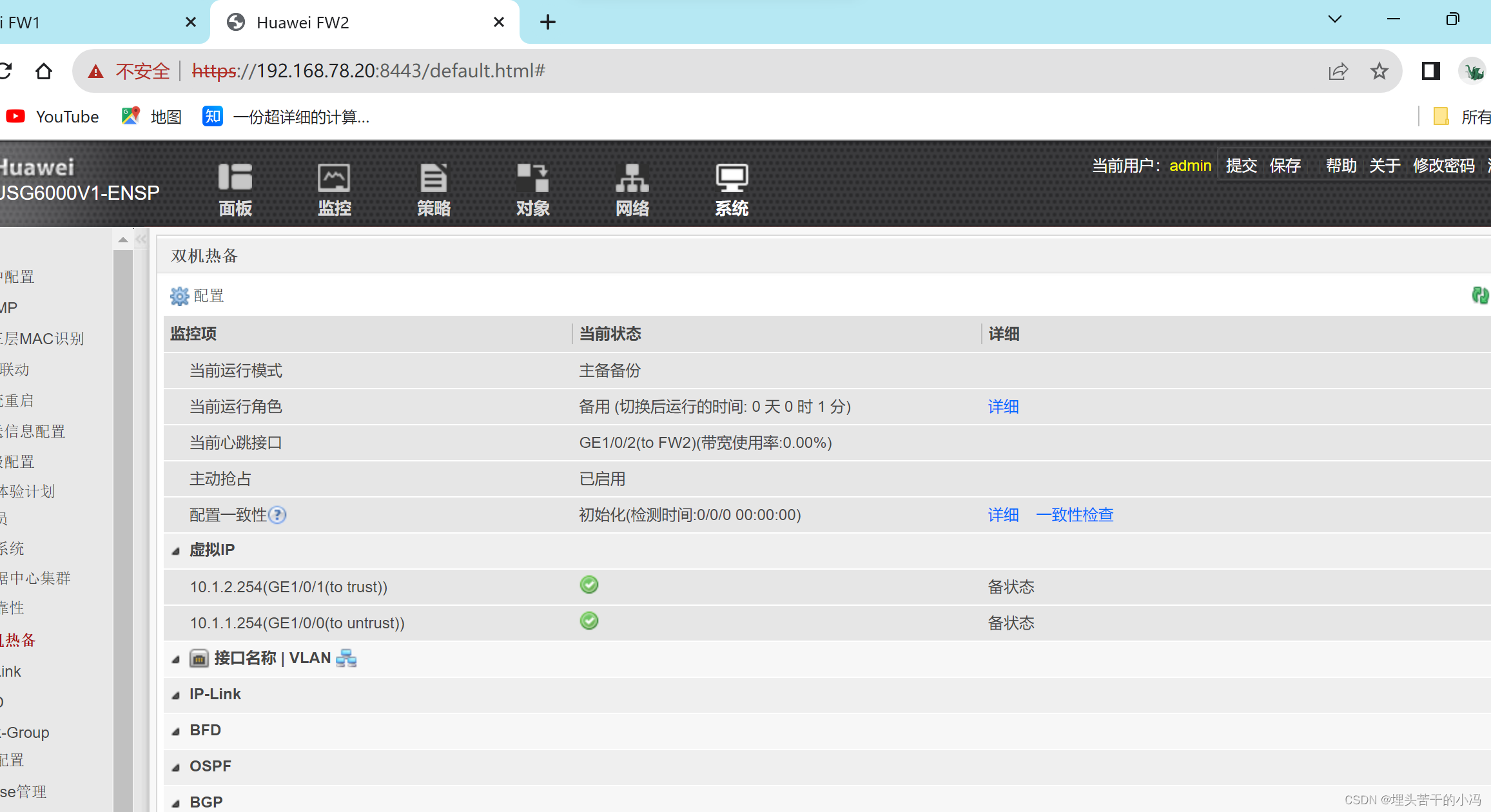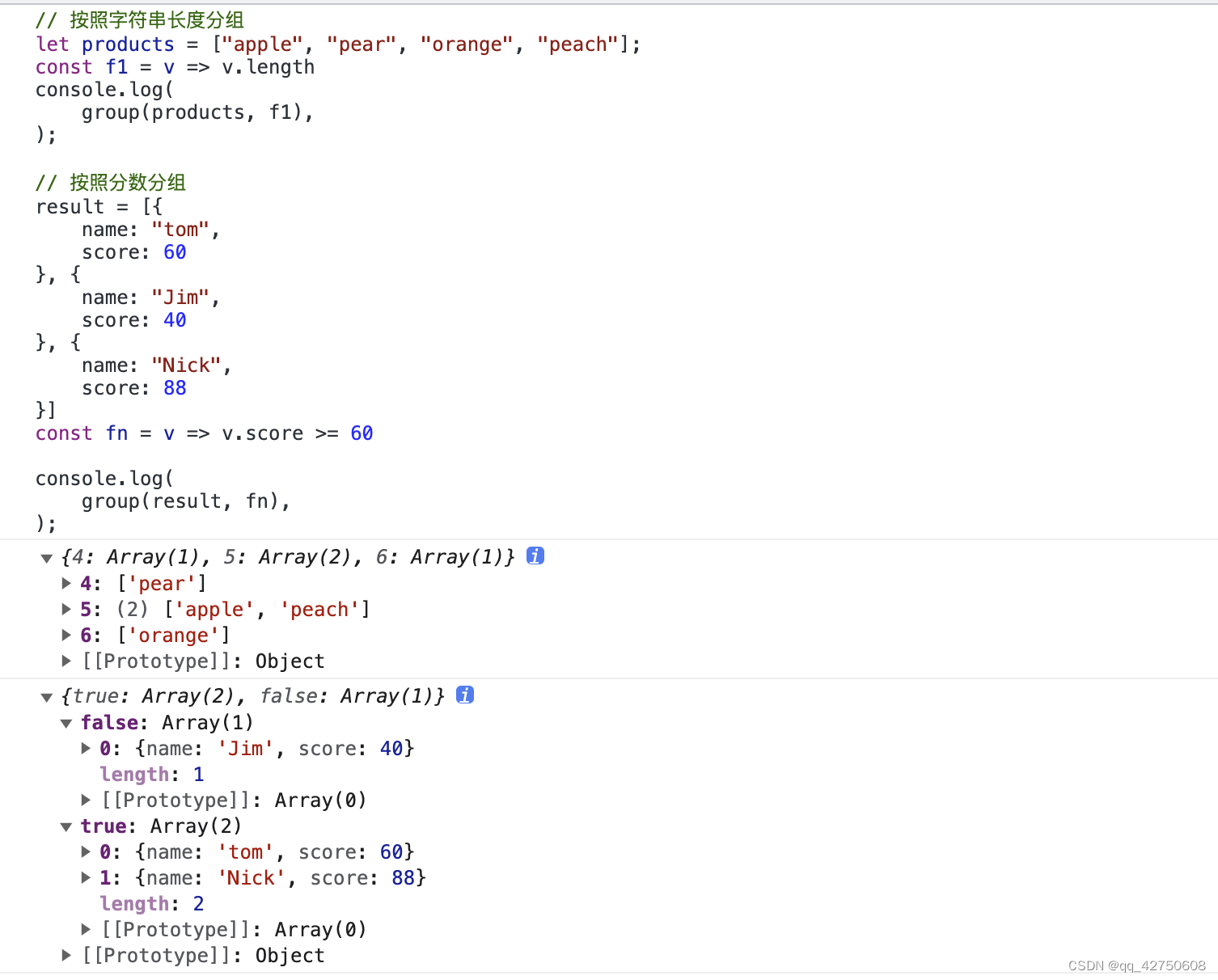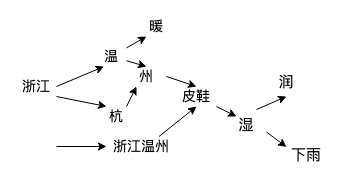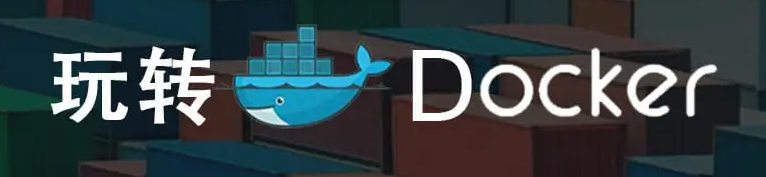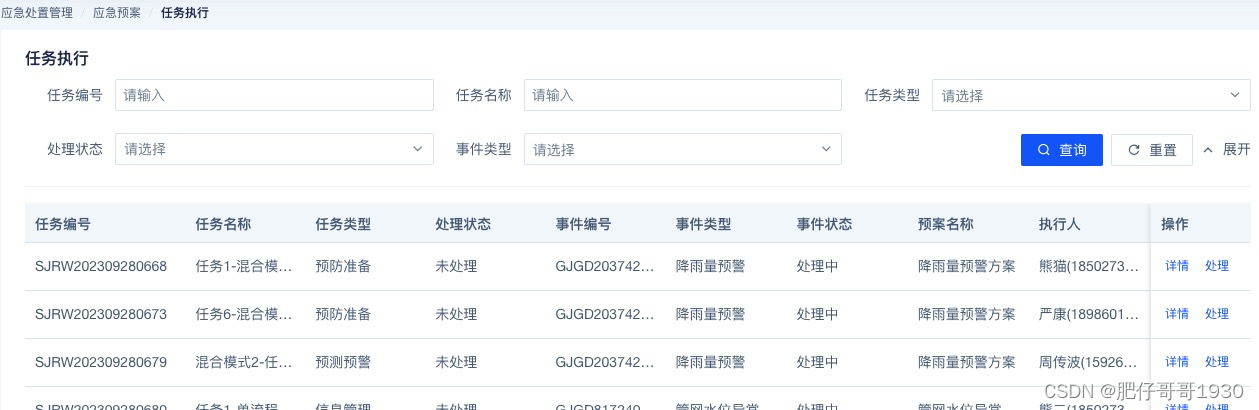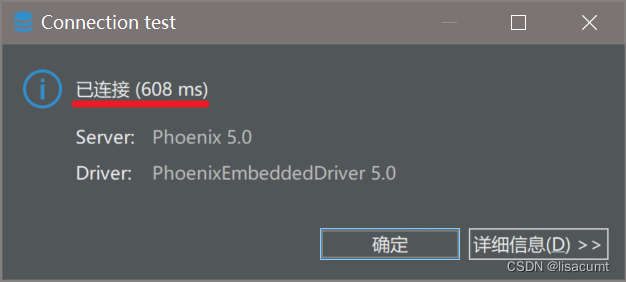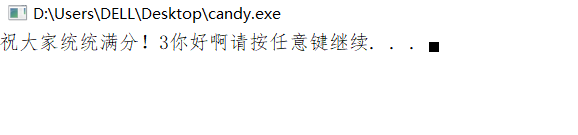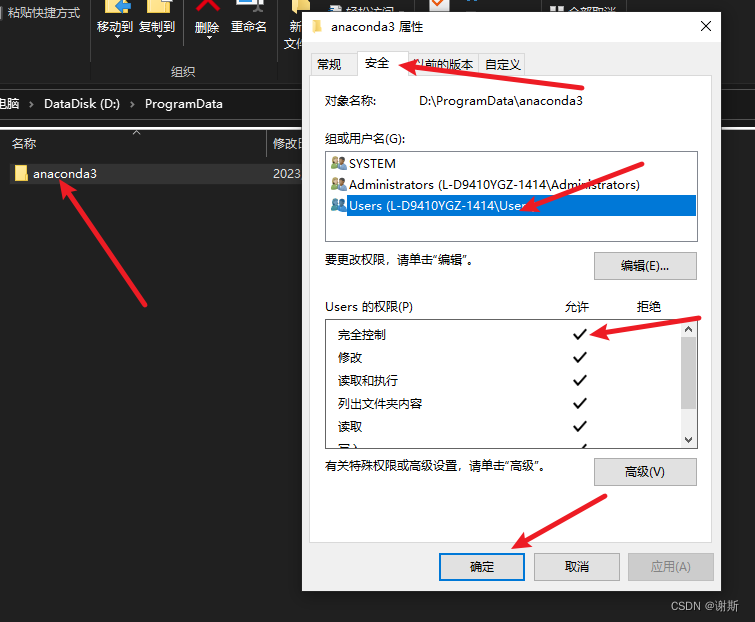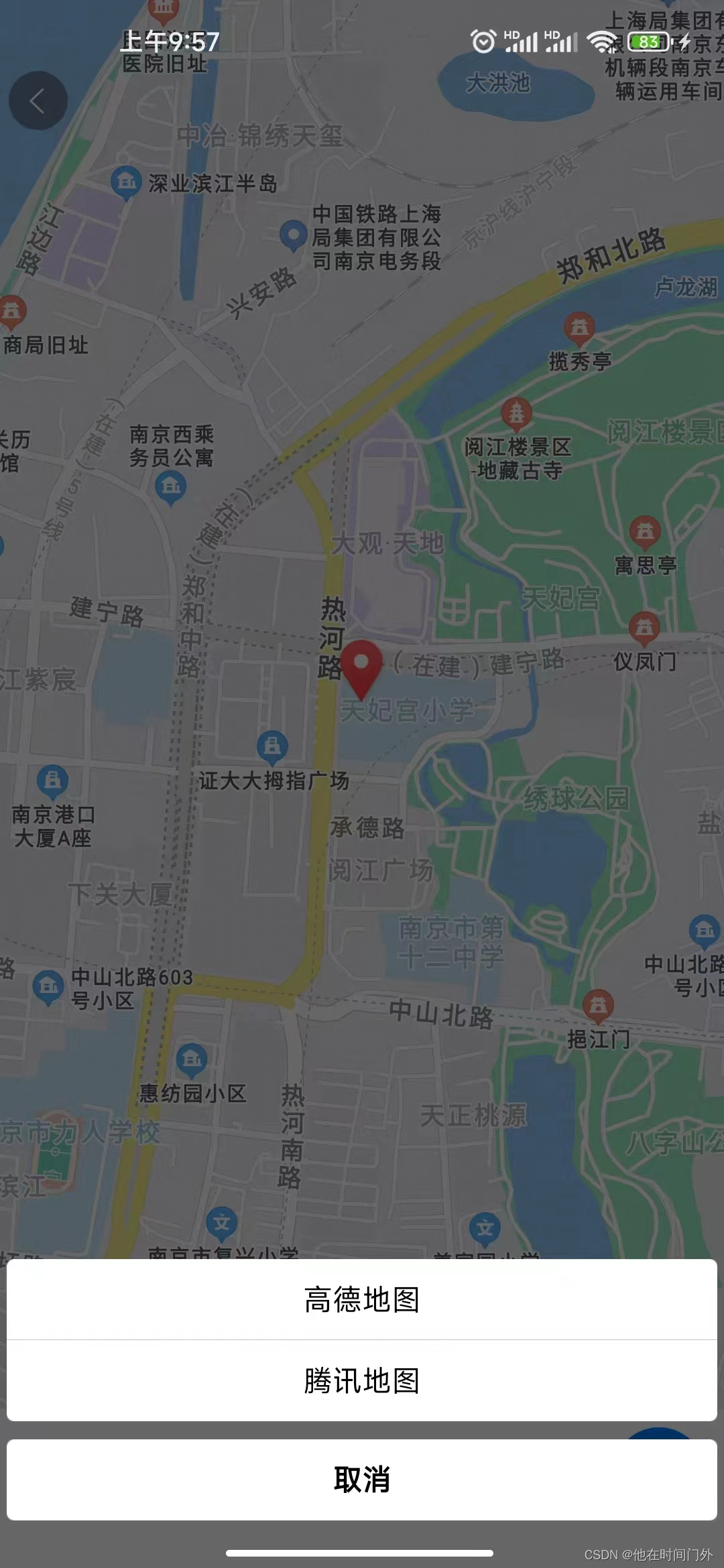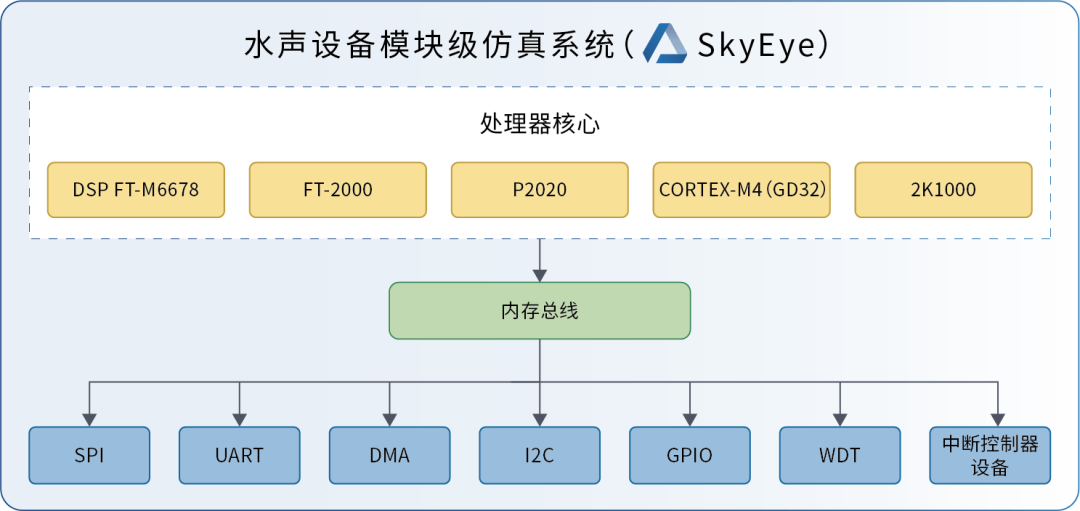转载请注明出处:小锋学长生活大爆炸[xfxuezhagn.cn]
目录
背景说明
开始操作
at指令
背景说明
有时候普通用户需要使用sudo来执行一些操作,作为服务器管理员,需要盯着该用户使用完后再给他撤销sudo权限。当用户多起来的时候,这项工作就很麻烦了。通过自动定时撤销sudo权限,当我们给完了sudo之后就可以不用管了,甚至还可以做一个sudo权限申请的脚步,做到自动申请自动撤销。
开始操作
1、授予用户 sudo 权限: 添加用户到 /etc/sudoers 文件或 /etc/sudoers.d/ 目录下的文件。这可以通过 visudo 工具或直接编辑相应文件来完成。(不建议直接操作/etc/sudoers)
例如,要为用户名为 username 的用户授予 sudo 权限,可以使用以下命令:
echo "username ALL=(ALL:ALL) ALL" | sudo tee -a /etc/sudoers.d/temporary_sudo


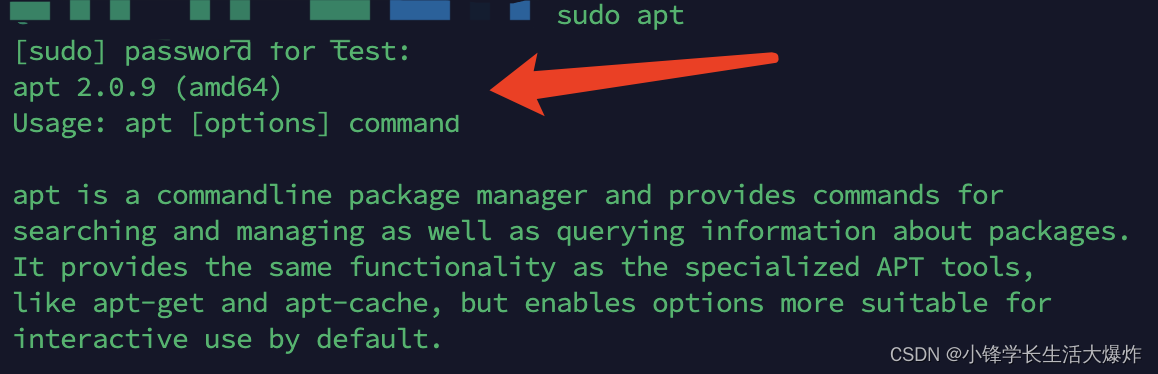
2、设置一个计划任务来在 1 小时后撤销权限: 使用 at 命令可以很容易地设置这样的计划任务。首先,确保 at 被安装,还需要启动 at 守护进程:
sudo apt install at -y
sudo systemctl enable --now atd
接着,设置一个任务来在 1 小时后删除先前创建的文件(注意,普通任务不需要加sudo,但由于这里是要操作/etc目录,所以at前面需要加上sudo,不然会执行失败):
echo "sudo rm /etc/sudoers.d/temporary_sudo" | sudo at now + 1 hours
这样,用户将立即获得 sudo 权限,然后在 1 小时后,计划任务会自动删除先前创建的文件,从而撤销该用户的 sudo 权限。
请注意,当对 /etc/sudoers 文件或 /etc/sudoers.d/ 目录中的文件进行更改时,一定要小心,因为不正确的更改可能会导致系统不稳定或者失去 sudo 访问权限。


at指令
at 命令的格式非常简单,基本格式如下:
at [选项] [时间]| 选项 | 含义 |
|---|---|
| -m | 当 at 工作完成后,无论命令是否输出,都用 E-mail 通知执行 at 命令的用户。 |
| -c 工作标识号 | 显示该 at 工作的实际内容。 |
| -t 时间 | 在指定时间提交工作并执行,时间格式为 [[CC]YY]MMDDhhmm。 |
| -d | 删除某个工作,需要提供相应的工作标识号(ID),同 atrm 命令的作用相同。 |
| -l | 列出当前所有等待运行的工作,和 atq 命令具有相同的额作用。 |
| -f 脚本文件 | 指定所要提交的脚本文件。 |
| 格式 | 用法 |
|---|---|
| HH:MM | 比如 04:00 AM。如果时间已过,则它会在第二天的同一时间执行。 |
| Midnight(midnight) | 代表 12:00 AM(也就是 00:00)。 |
| Noon(noon) | 代表 12:00 PM(相当于 12:00)。 |
| Teatime(teatime) | 代表 4:00 PM(相当于 16:00)。 |
| 英文月名 日期 年份 | 比如 January 15 2018 表示 2018 年 1 月 15 号,年份可有可无。 |
| MMDDYY、MM/DD/YY、MM.DD.YY | 比如 011518 表示 2018 年 1 月 15 号。 |
| now+时间 | 以 minutes、hours、days 或 weeks 为单位,例如 now+5 days 表示命令在 5 天之后的此时此刻执行。 |
at 命令只要指定正确的时间,就可以输入需要在指定时间执行的命令。这个命令可以是系统命令,也可以是 Shell 脚本。
使用 atq 命令用于查看当前等待运行的工作,atrm 命令后者用于删除指定的工作:
atq
#9 2013-07-26 02:00 a root
#说明root用户有一个at任务在2013年7月26日02:00执行,工作号是9atrm [工作号]
#删除指定的at任务